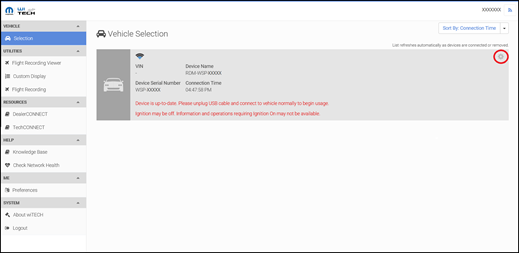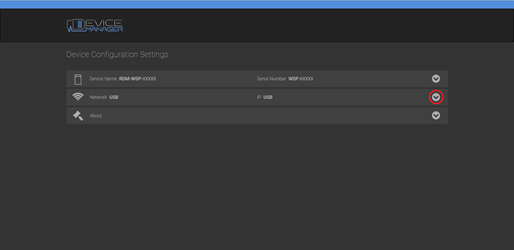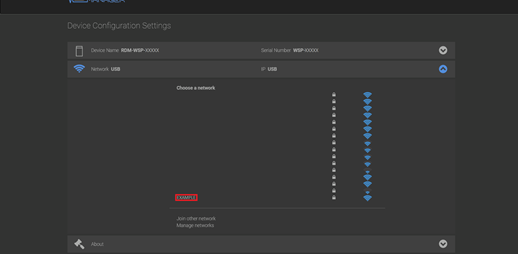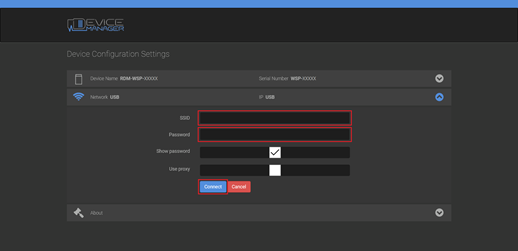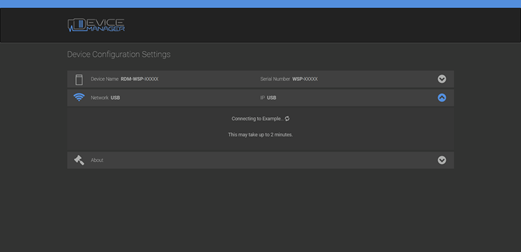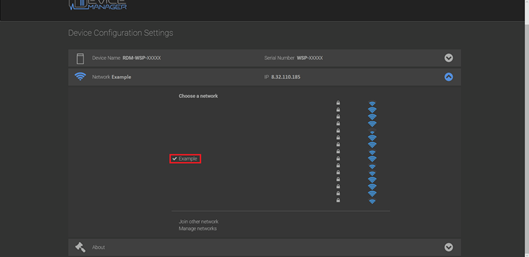|
Cómo configurar un perfil inalámbrico en un microPod 2
Para una versión de video de Cómo configurar un perfil inalámbrico en un Micropod 2, por favor vera Cómo configurar un perfil inalámbrico en un Micropod 2 (Nota. Tendrá que haber iniciado sesión en wiTECH 2.0 para ver el video.)
ATENCIÓN: Antes de configurar y actualizar su micropPod, por favor siga los pasos de Base Conocimientos (BC) para asociar microPODs a los técnicos de mantenimiento.
Nota: Si se trata de un nuevo microPod, o que nunca se ha utilizado con wiTECH 2.0, se tiene que ejecutar la utilidad de configuración MicroPOD (microPOD Setup Utility) Este artículo le mostrará cómo hacerlo: Cómo configurar una Micropod II con wiTECH 2
Nota: Si usted está buscando conectar su micropod a un servidor proxy en lugar de una conexión inalámbrica regular que tendrá que seguir los pasos que se indican en el siguiente artículo: Como configurar un microPOD II a un servidor proxy
- En su computadora, abra la utilidad de configuración de su Micropod y deje la utilidad de configuración Micropod ejecuta en segundo plano. Sólo abra la utilidad de configuración micropod, no seleccione Continuar en la utilidad. (La utilidad de configuración permite que su micropod se comunicarse con los servidores de wiTECH 2 a través de conexión a Internet del su computadora)
- Si la utilidad de configuración Micropod requiere una actualización, por favor, seguir adelante y permitir la actualización y luego relanzar la utilidad.
- Conectar el micropod al ordenador mediante el cable USB que se le ha proporcionado.
- El uso de un navegador de Internet, accedera a su cuenta de wiTECH 2 en https://login.fcawiTECH.com
- Si es necesario, las actualice el software del dispositivo Micropod.
- Haga clic en la rueda dentada en la pantalla de selección de vehículos
.
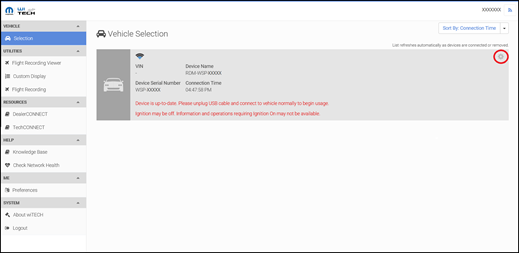
- Haga clic en la flecha hacia abajo en la fila para la red.
- Recordatorio: Su Micropod buscará continuamente por una red.
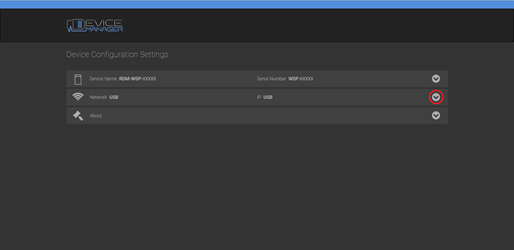
- Haga clic en el SSID de la red que le gustaría conectarse con su Micropod.
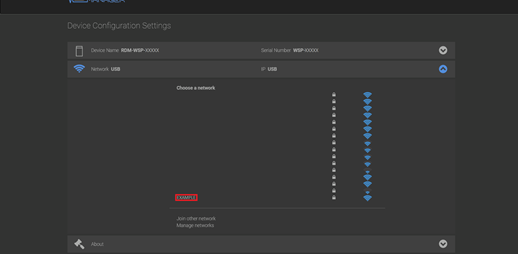
- Si desea conectarse a una red oculta o una red que no se muestra, puede hacer clic en el botón de"Participar en otra red " para introducir manualmente el SSID.

- Introduzca la contraseña de su red.
- Haga clic en el botón "Conectar" para completar el proceso o en "Cancelar " para salir sin guardar
.
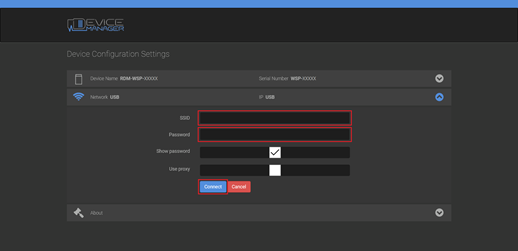
- Una vez hecho esto, el Micropod intentará conectarse a la red
.
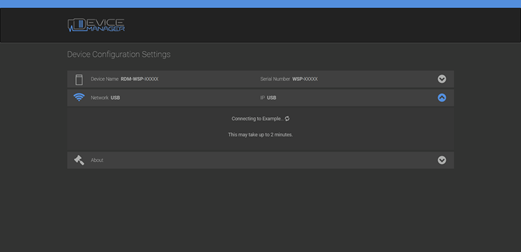
- Si su Micropod está correctamente conectado a la red, entonces verá una marca de verificación al lado SSID de su re
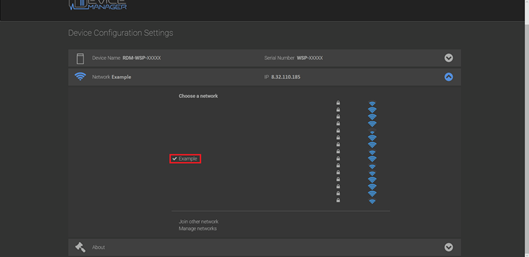
El dispositivo Micropod está ahora conectado a la red inalámbrica . Cierre la ficha Opciones de configuración de dispositivos y la utilidad de configuración Micropod.
|